
ワードプレスに【Xでシェアする】ボタンを設置する方法(プラグイン無し)
誰かのブログ記事を読んで、「Xでシェアしたいな!」ってなるときありますよね。
そんな時、アドレスバーを長押ししてコピーして貼り付けてってやるの面倒に感じませんか?
ブログ記事を書いてる側としても、もっと手軽にシェアしてもらいたいはずです。
このnoteでは、ワードプレスにXへのシェアボタンを実装する方法をご紹介します。
この方法なら、投稿テキストも設定できます。
シェアボタンの動作例
ページに実装したら以下のようになります。
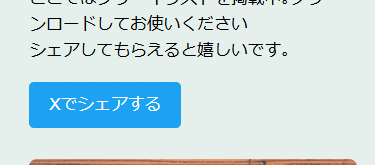
このボタンを押すと、Xのページが開き以下の画面になります。
(スマホの場合はアプリが開く。)

実際にシェアボタンを実装したページはこちら👇
シェアボタンに書きたいおすすめテキスト
シェアボタンでは、ポストしてもらいたい文章も設定できます。
自分のサイトでは以下の通り。
フリー素材探しに困っている方へ!こちらで高品質なフリー画像を無料配布中。ぜひご活用ください😊 @AIillust_studio
シェアテキストのおすすめは、
どんなページなのか:このページでどんなメリットがあるか?を伝える
このページをどう活用するか?
XのID(@自分のID) :通知設定をしていればシェアされた事に気づけます
140文字以内にしないとシェアできないので、できるだけ簡潔な文章にしましょう。
シェアボタンの実装方法
【カスタムHTML】を使う場合

カスタムHTMLというブロックが表示されるので、そこに以下のコードを挿入します。
カスタムHTMLというブロックは、CocoonでもSWELLでも使えます。
どのテーマでも実装できますが、100%の動作を保証できません。
また商品の性質上、返金は受け付けられません。
その点をご留意ください。
また、note単体で購入するよりマガジンの方がお得に記事を読めます。
ブログを書くにあたって参考になる記事をまとめているので、こちらもご検討ください。
この記事が気に入ったらチップで応援してみませんか?

